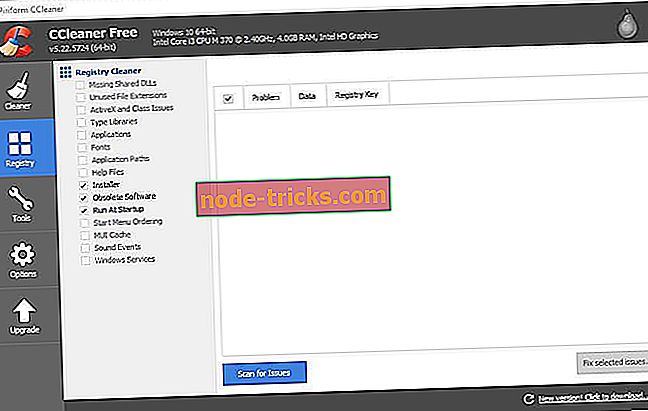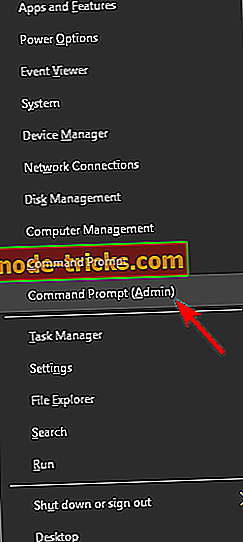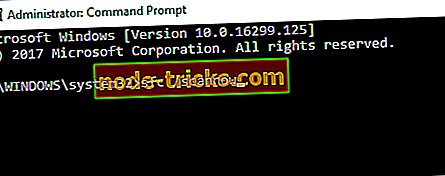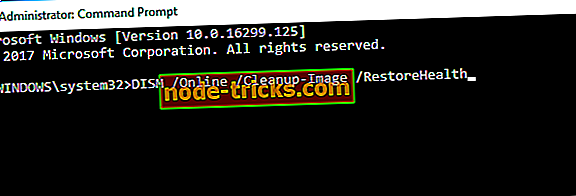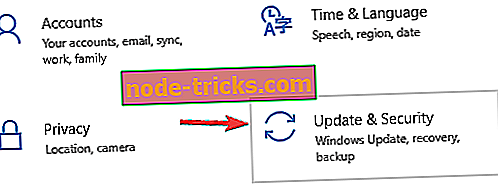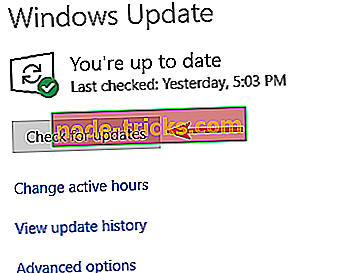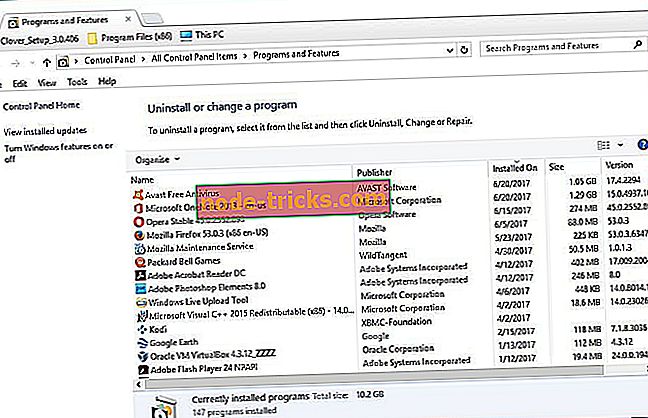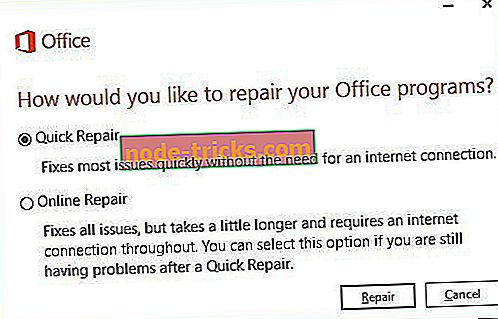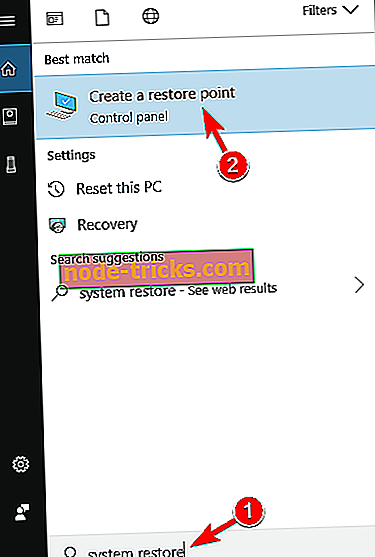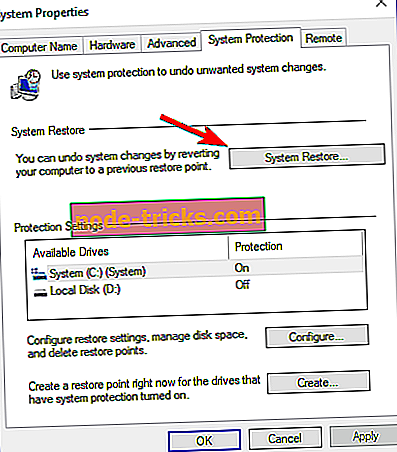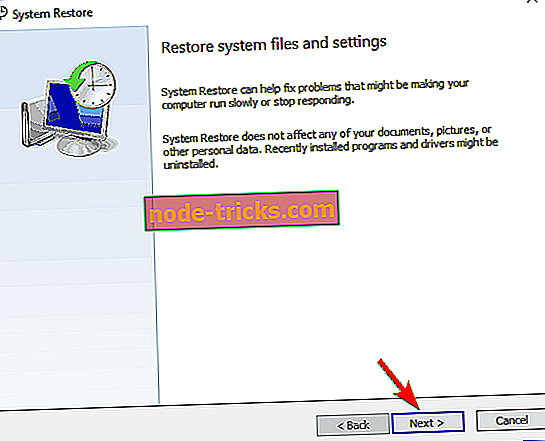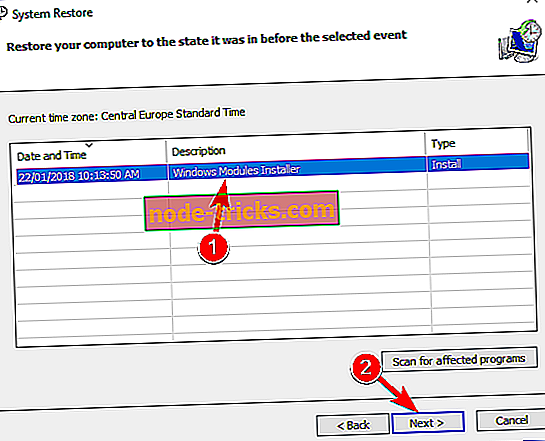Ako opraviť chyby aplikácie WINWORD.EXE
WINWORD.EXE je proces MS Word uvedený v Správcovi úloh. Iný softvér spoločnosti Microsoft, najmä aplikácie MS Office, sa tiež spolieha na proces WINWORD.EXE. Napríklad program WINWORD.EXE sa spustí so softvérom programu Outlook, keď nakonfigurujete program Word ako predvolený editor e-mailov programu Outlook.
Chyba aplikácie Winword.exe môže niekedy zabrániť spusteniu programu Word a keď hovoríme o tomto probléme, tu sú niektoré podobné problémy, ktoré používatelia nahlásili:
- Winword.exe aplikácia chyba kancelária 2016, 2013, 2010, 2007 - Tento problém môže ovplyvniť akúkoľvek verziu balíka Office a bez ohľadu na verziu, ktorú používate, odporúčame vám vyskúšať všetky riešenia z tohto článku.
- Chyba aplikácie Winword.exe aplikácia nebola schopná spustiť správne - niekedy môže byť tento problém spôsobený antivírusom. Ak ju chcete opraviť, dočasne vypnite antivírus a skontrolujte, či to pomáha.
- Chyba aplikácie Winword.exe Windows 10, 8, 7 - Tento problém sa môže zobraziť na akejkoľvek verzii systému Windows a väčšinu našich riešení môžete použiť na akúkoľvek verziu systému Windows.
- Winword.exe pád wwlib.dll - Niekedy niektoré súbory DLL môže spôsobiť tento problém sa objaví. Ak chcete problém vyriešiť, preinštalujte alebo opravte inštaláciu balíka Office.
- Winword exe runtime error - Táto chyba sa môže vyskytnúť v dôsledku chýbajúcich aktualizácií a ak sa s ňou stretnete, nezabudnite aktualizovať svoj počítač na najnovšiu verziu.
Riešenie 1 - Spustite antivírusové kontroly

Niekedy winword.exe chyba aplikácie môže dôjsť, ak je napadnutie malware na vašom systéme. Systém Windows 10 však prichádza s programom Windows Defender, ktorý funguje ako vstavaný antivírusový program, takže by ste mali byť schopní ľahko zistiť akýkoľvek škodlivý softvér.
Ak však chcete maximálnu bezpečnosť, ktorá nebude zasahovať do vášho systému, možno by ste mali zvážiť použitie riešenia od iných výrobcov, napríklad Bitdefender . Tento nástroj ponúka vynikajúcu ochranu a neznižuje výkon počítača, takže si ho určite vyskúšajte.
Riešenie 2 - Skenujte register
V niektorých prípadoch sa môže vyskytnúť chyba aplikácie winword.exe, pretože niektoré položky v registri sú poškodené. Ak sa to stane, je potrebné, aby ste tieto položky našli a odstránili. Robiť to ručne môže byť dosť nudná úloha, ale môžete vyčistiť registra pomocou nástrojov tretích strán. Jedným z nástrojov, ktorý vám môže pomôcť s týmto problémom, je nástroj CCleaner a môžete ho použiť podľa týchto krokov:
- Stlačením tlačidla Prevziať na tejto webovej stránke uložíte inštalačný program CCleaner do systému Windows. Spustite inštalačný program a pridajte softvér do systému Windows a potom otvorte softvér CCleaner.
- Ak chcete otvoriť program Registry Cleaner, kliknite na položku Register v ľavej časti okna.
- Vyberte všetky začiarkavacie políčka čističa registra pre rozsiahlejšie skenovanie.
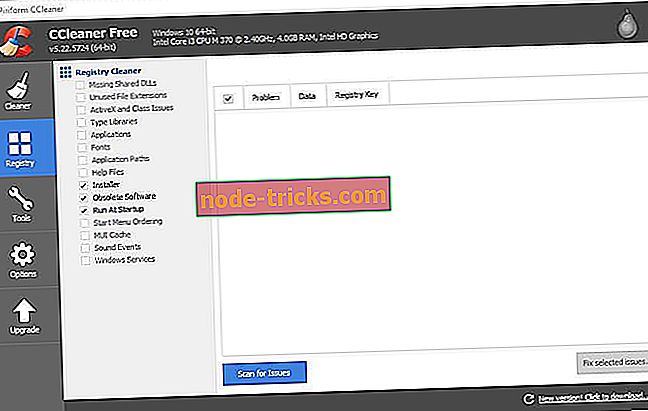
- Ak chcete spustiť kontrolu databázy Registry, stlačte tlačidlo Vyhľadať problémy .
- Vyberte všetky problémy databázy Registry uvedené v okne CCleaner.
- Ak chcete opraviť register, stlačte tlačidlo Opraviť vybrané problémy .
Riešenie 3 - Spustite Kontrola systémových súborov
Ďalšou príčinou chyby winword.exe aplikácie môže byť poškodenie súboru. Ak sú vaše inštalačné alebo systémové súbory poškodené, môže sa zobraziť toto chybové hlásenie. Problém však môžete vyriešiť jednoducho vykonaním skenovania SFC. Postupujte takto:
- Otvorte ponuku Win + X pomocou klávesovej skratky Windows Key + X. Teraz zo zoznamu vyberte príkazový riadok (Admin) alebo PowerShell (Admin) .
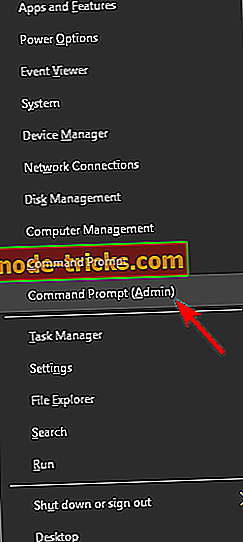
- Keď sa otvorí príkazový riadok, spustite príkaz sfc / scannow .
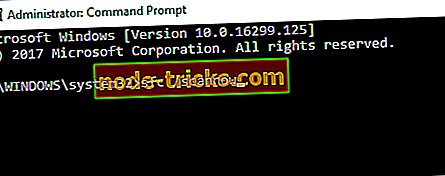
- Kontrola SFC teraz prehľadá váš systém. To môže trvať asi 10-15 minút, takže sa s ním nezasahujte alebo ho nezrušujte.
Ak SFC sken nevyriešil problém, môžete vždy použiť DISM scan. Postupujte nasledovne:
- Spustite príkazový riadok ako správca.
- Spustite príkaz DISM / Online / Cleanup-Image / RestoreHealth .
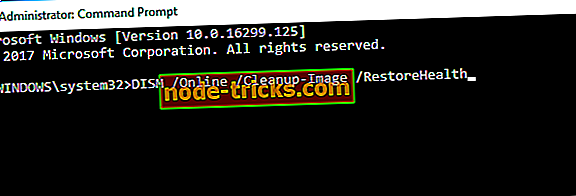
- Spustí sa skenovanie DISM. Nezabúdajte, že tento proces môže trvať približne 20 minút alebo viac, takže s ním nezasahujte.
Po dokončení skenovania DISM skontrolujte, či problém pretrváva. Ak chcete, môžete opakovať skenovanie SFC len v prípade, že problém by mal byť vyriešený.
Riešenie 4 - Skontrolujte aktualizácie systému Windows
Niekedy chýbajúce aktualizácie systému môže spôsobiť winword.exe chyba aplikácie sa objaví. Ak chcete tento problém vyriešiť, odporúčame vám neustále udržiavať aktuálny systém. V predvolenom nastavení systém Windows 10 prevezme chýbajúce aktualizácie na pozadí, ale niekedy môžete vynechať aktualizáciu alebo dve aktualizácie.
Aktualizácie však môžete kedykoľvek skontrolovať manuálne nasledujúcim spôsobom:
- Otvorte aplikáciu Nastavenia . Môžete to urobiť rýchlo pomocou klávesovej skratky Windows Key + I.
- Keď sa otvorí aplikácia Nastavenia, prejdite do časti Aktualizácia a zabezpečenie .
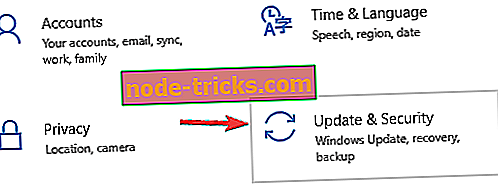
- Teraz kliknite na tlačidlo Skontrolovať aktualizácie .
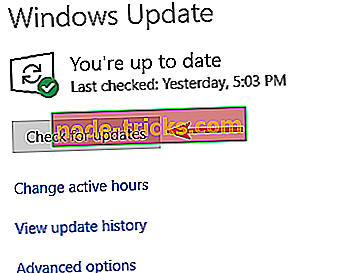
Ak sú k dispozícii nejaké aktualizácie, budú stiahnuté na pozadí a nainštalované hneď po reštartovaní počítača. Akonáhle je všetko aktuálne, skontrolujte, či sa problém nevyriešil.
Riešenie 5 - Oprava softvéru MS Office
Najnovšie balíčky MS Office obsahujú diagnostické nástroje, pomocou ktorých môžete svoje aplikácie opraviť. Diagnostický nástroj môže opraviť softvér balíka Office, ktorý nepracuje správne, takže môže tiež vyriešiť chybu EXE. Nástroj na opravu môžete otvoriť nasledujúcim spôsobom.
- Otvorte Ovládací panel a prejdite do časti Programy a funkcie .
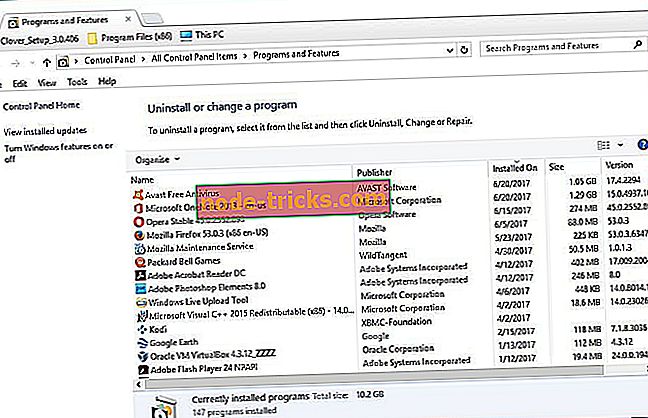
- Potom môžete pravým tlačidlom myši kliknúť na konkrétnu aplikáciu spoločnosti Microsoft, ktorá je tam uvedená, a vybrať možnosť Zmeniť a otvoriť okno zobrazené nižšie. Alternatívne môžete namiesto toho vybrať balík Microsoft Office.
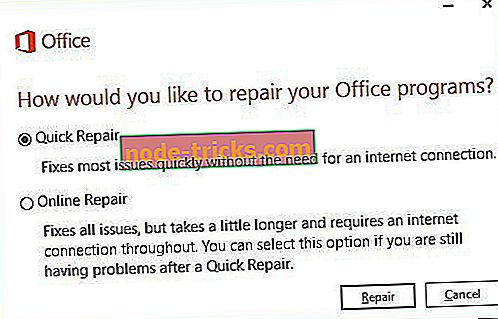
- Teraz vyberte Online Repair a opravte vybraný softvér. Je to pravdepodobnejšie, že program WINWORD.EXE opraví, pretože softvér znovu nainštaluje.
- Ak však chcete opraviť poškodené súbory, môžete tiež vybrať položku Rýchla oprava .
Riešenie 6 - Preinštalujte softvér, ktorý je potrebný
Ak sa winword.exe chyba aplikácie stále zobrazuje na vašom počítači, problém môže byť poškodená inštalácia. Ak je to tento prípad, odporúča sa nájsť a preinštalovať aplikáciu, ktorá vám dáva tento problém.
Existuje niekoľko spôsobov, ako odinštalovať aplikáciu, ale najefektívnejší je použiť softvér na odinštalovanie. Pomocou softvéru na odinštalovanie môžete odstrániť všetky aplikácie z počítača spolu so súbormi a položkami databázy Registry.
Týmto spôsobom úplne odstránite aplikáciu z počítača a zaistíte, aby sa problém nevyskytol. Ak hľadáte dobrý odinštalačný softvér, museli by sme odporučiť IOBit Uninstaller .
Po odstránení aplikácie pomocou tohto nástroja a jej opätovnom nainštalovaní by sa mal problém úplne vyriešiť.
Riešenie 7 - Vrátenie zmien systému pomocou nástroja Obnovovanie systému
V niektorých prípadoch je jediným spôsobom, ako tento problém vyriešiť, vykonať nástroj Obnovovanie systému. V prípade, že nie ste oboznámení, nástroj Obnovovanie systému môže vrátiť všetky nedávne zmeny do počítača a opraviť problémy, ako je napríklad chyba aplikácie winword.exe .
Ak chcete vykonať nástroj Obnovovanie systému, musíte vykonať nasledujúce kroky:
- Stlačte kláves Windows + S a zadajte obnovenie systému . Vyberte Vytvoriť bod obnovenia .
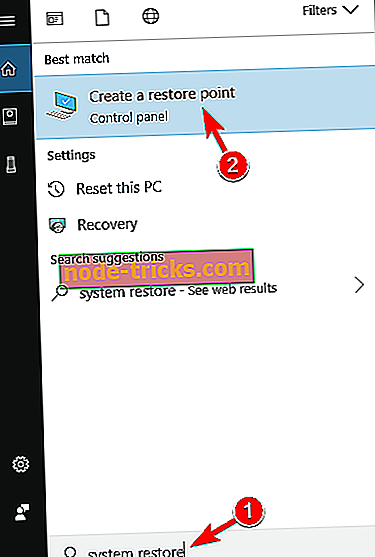
- Teraz sa objaví nové okno. Kliknite na tlačidlo Obnovenie systému .
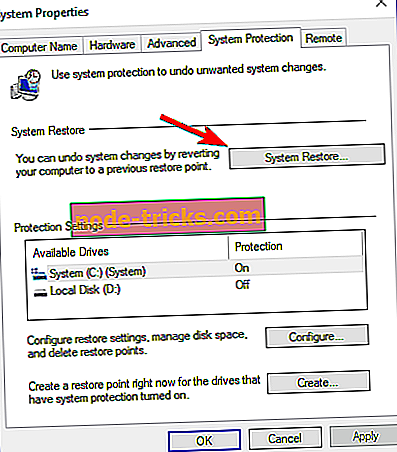
- Keď sa otvorí okno Obnovovanie systému, kliknite na tlačidlo Ďalej .
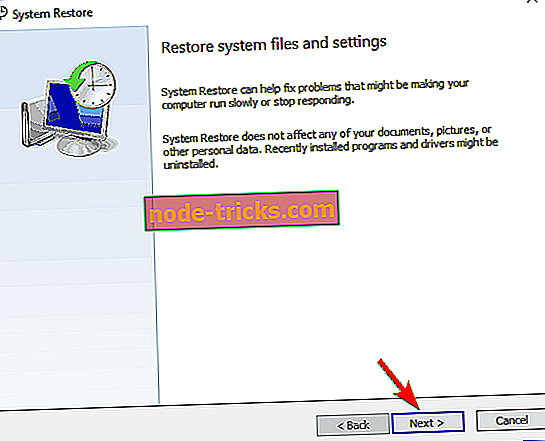
- Ak je k dispozícii, začiarknite možnosť Zobraziť viac bodov obnovenia . Teraz stačí vybrať požadovaný bod obnovenia a kliknite na tlačidlo Ďalej .
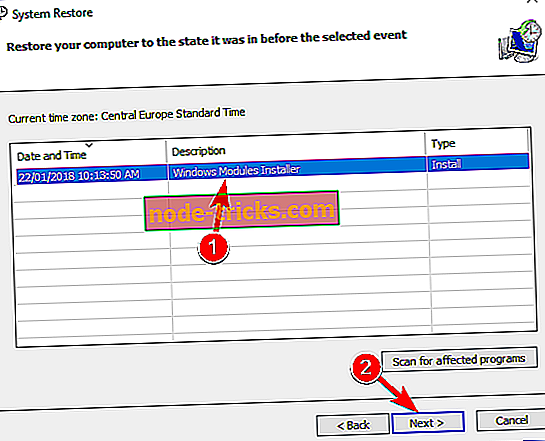
- Dokončite proces podľa pokynov na obrazovke.
Po obnovení počítača skontrolujte, či problém stále pretrváva.
Takže existuje množstvo potenciálnych opráv pre chybu aplikácie WINWORD.EXE. Okrem stanovenia chyby EXE, niektoré z vyššie uvedených opráv môžu tiež zabrániť opakovaniu. Pozrite sa na tento článok pre ďalšie podrobnosti o tom, ako opraviť MS Word.